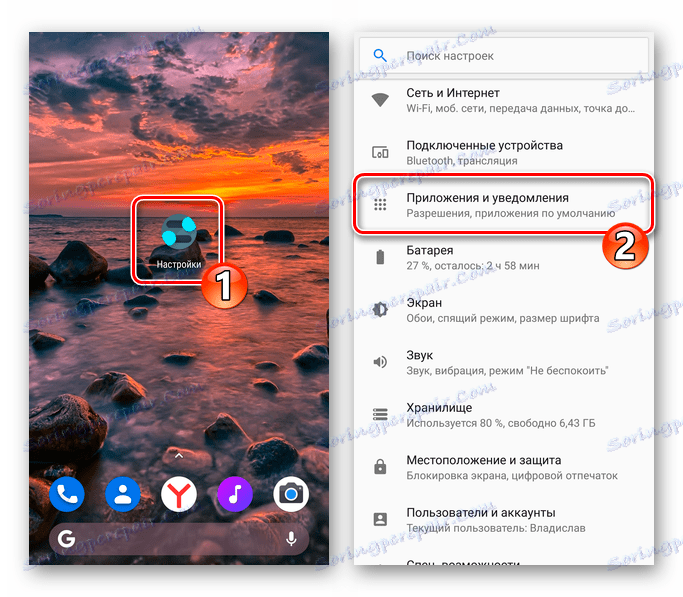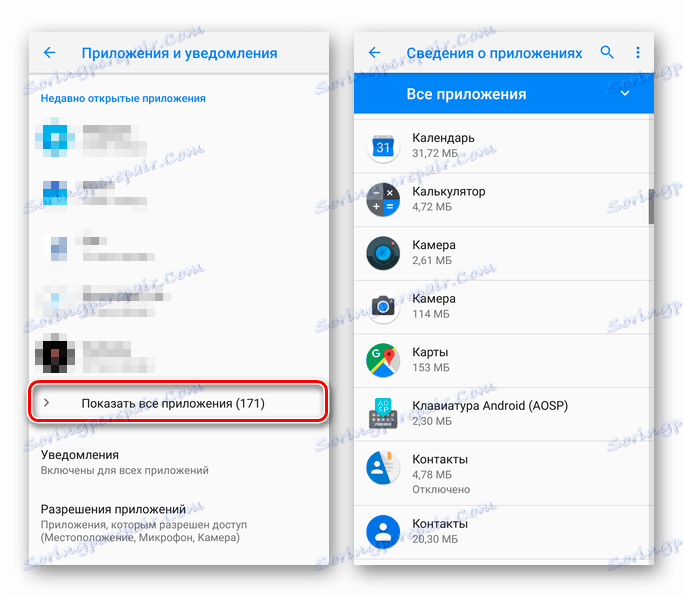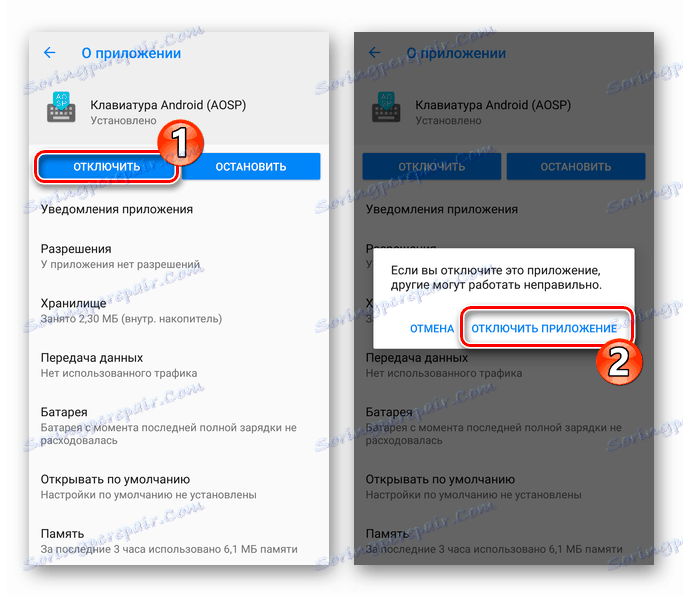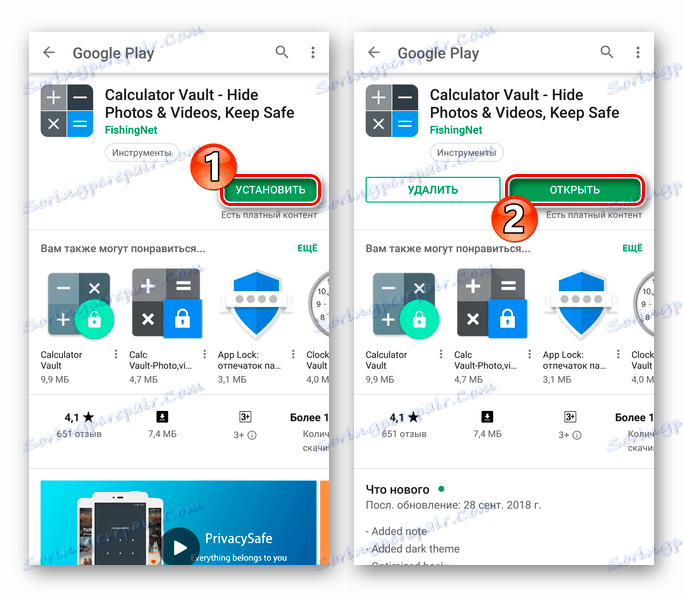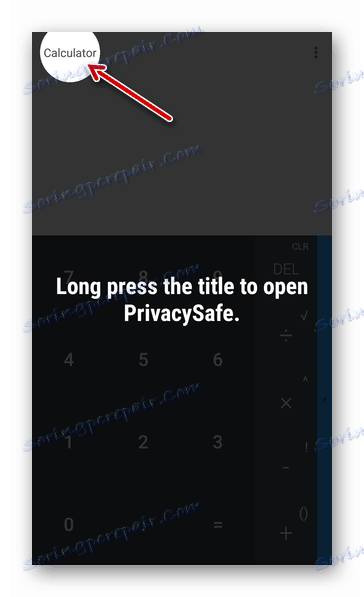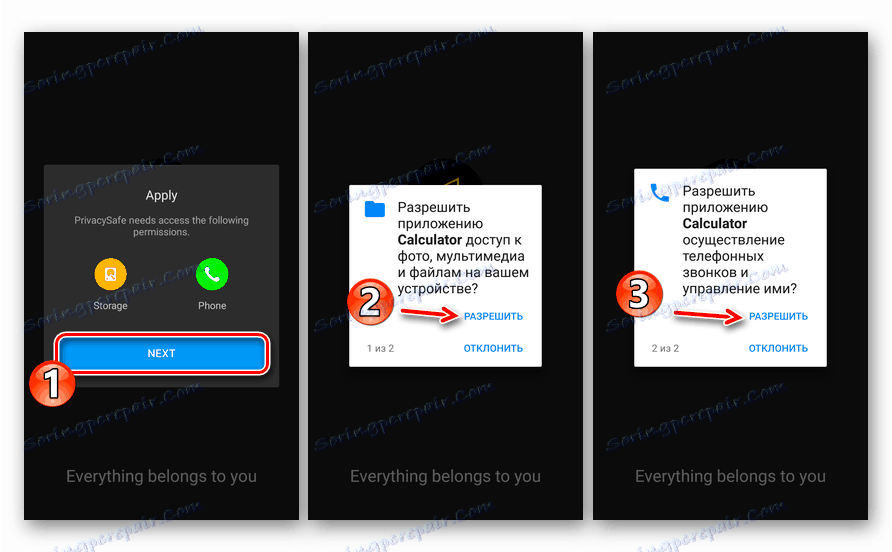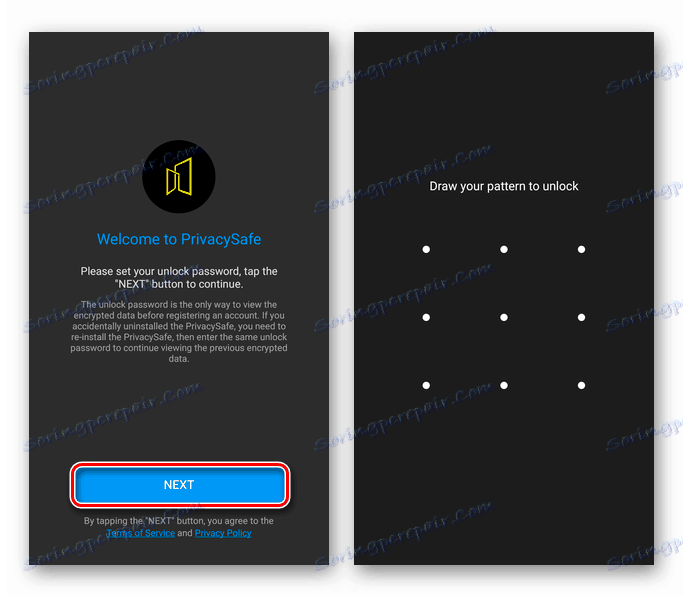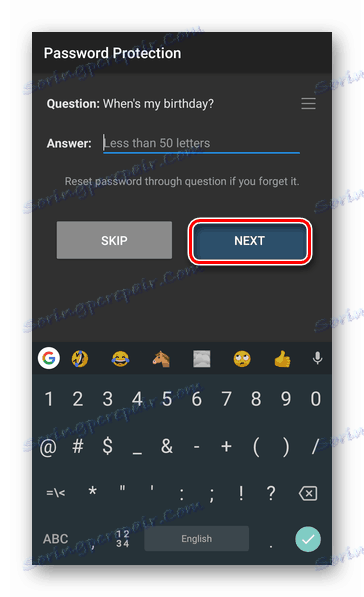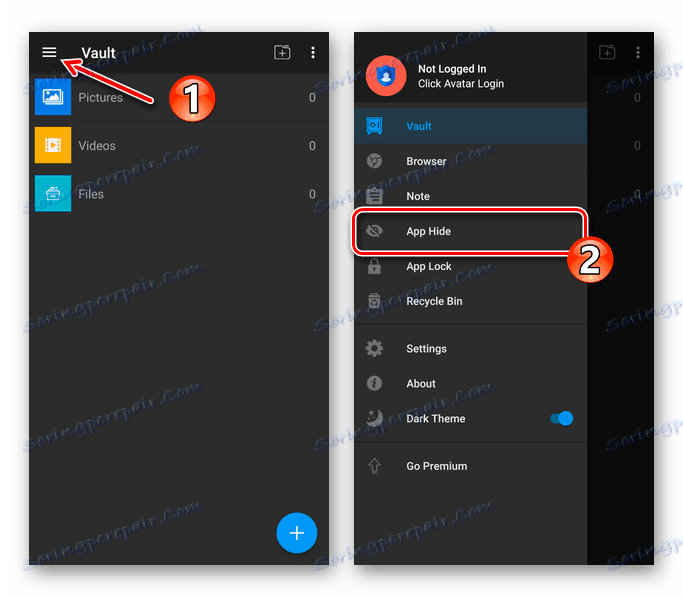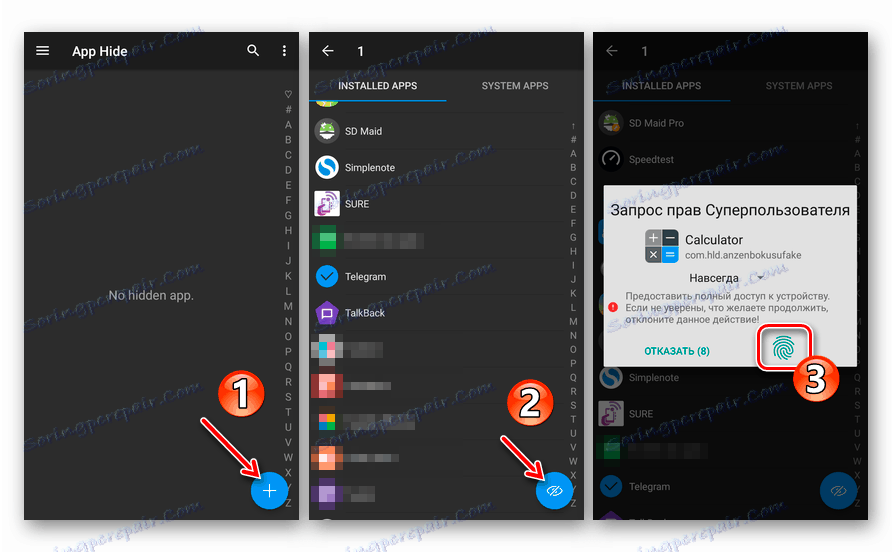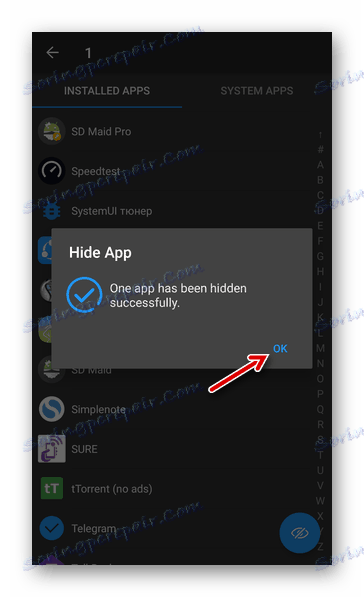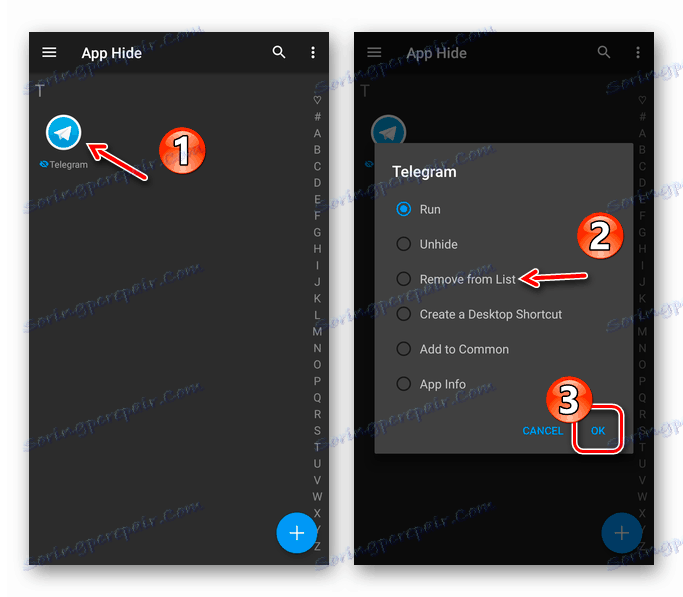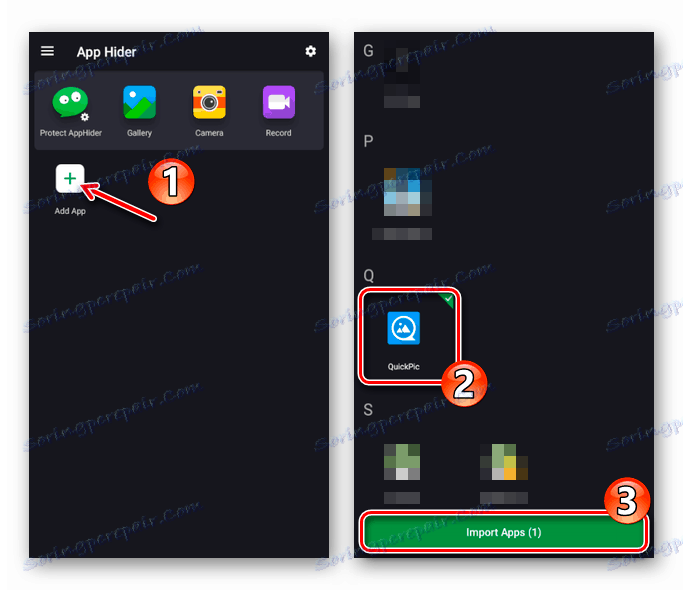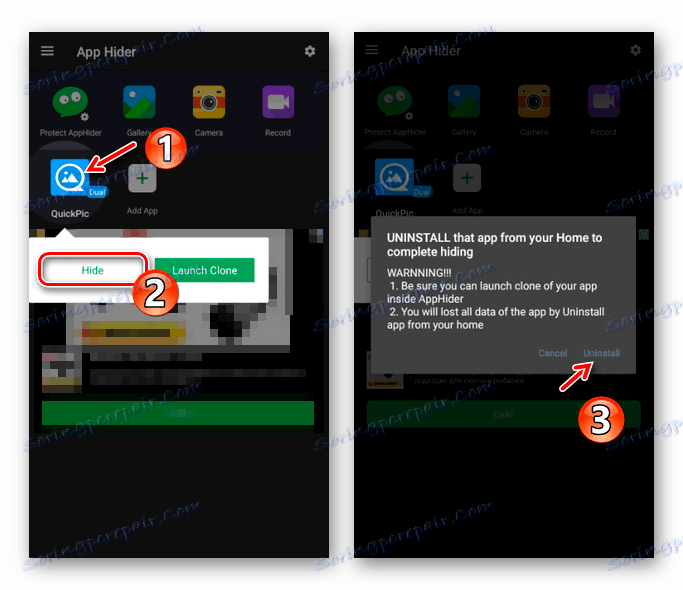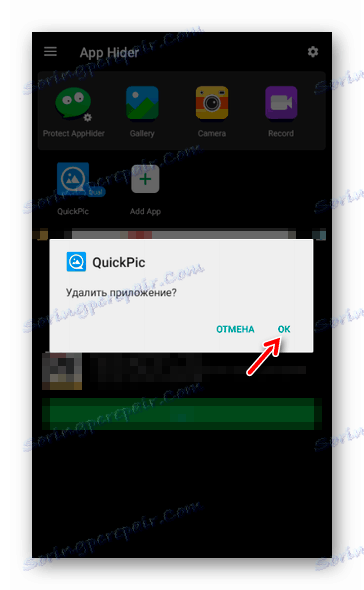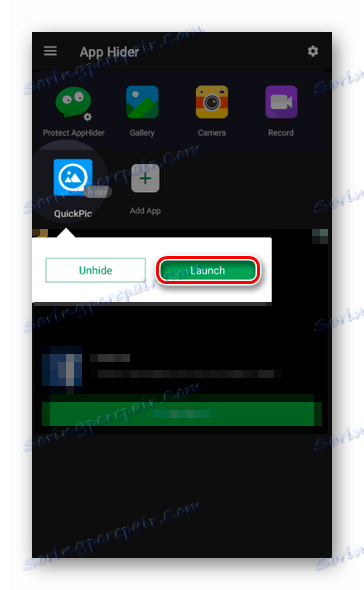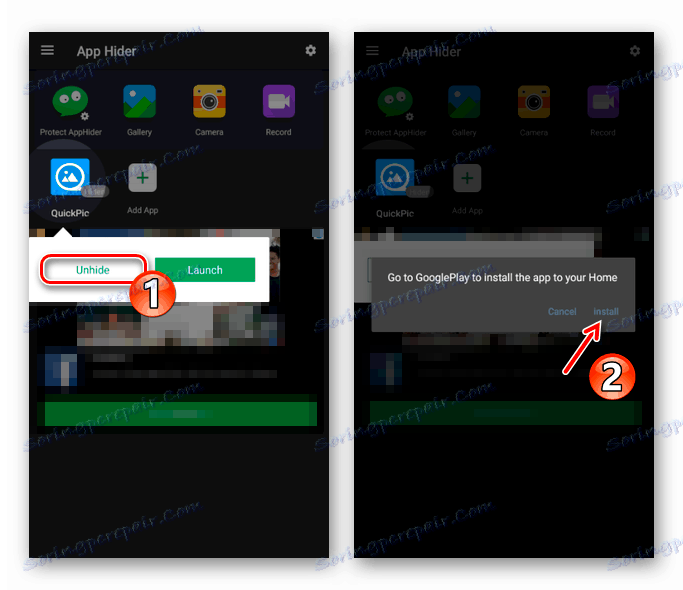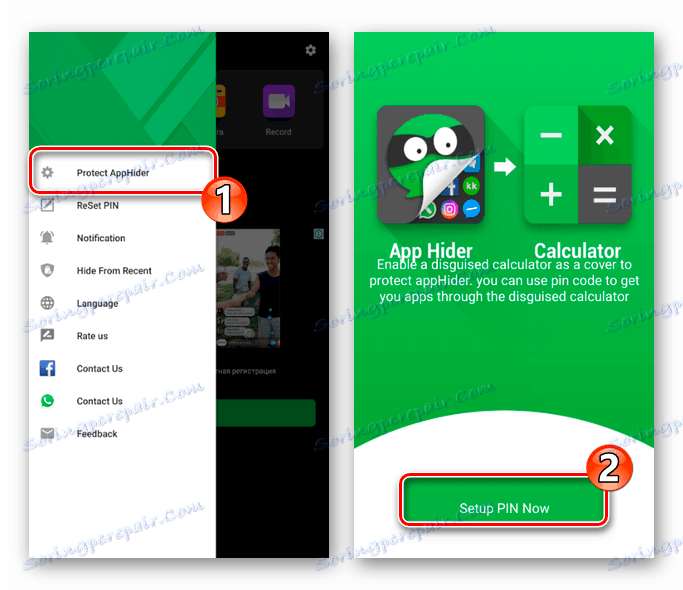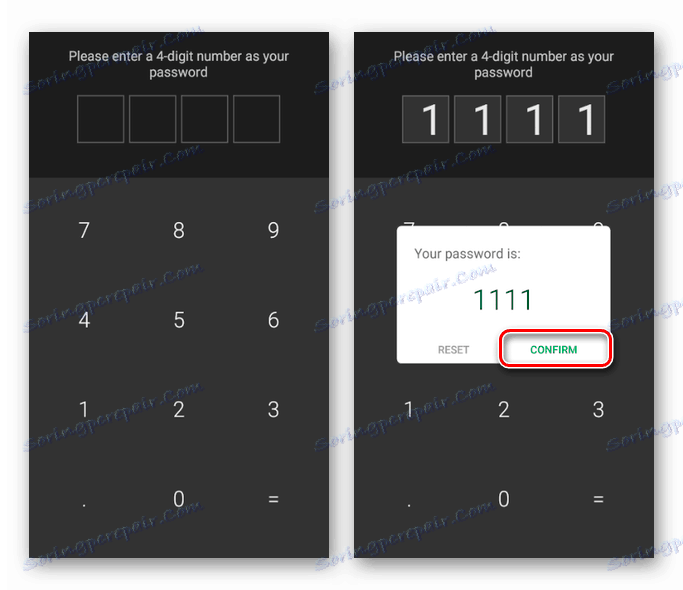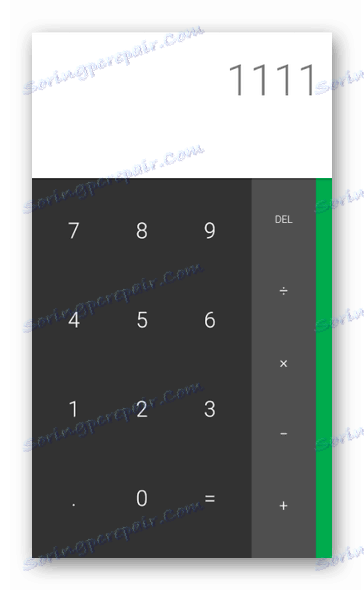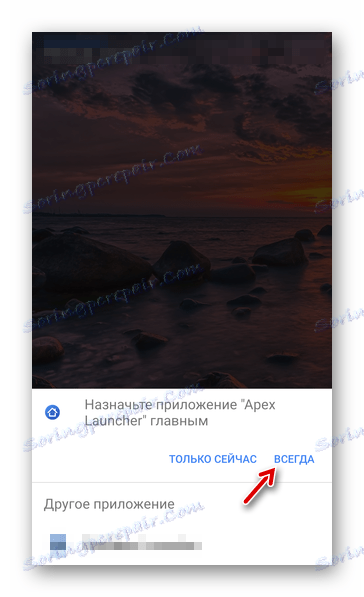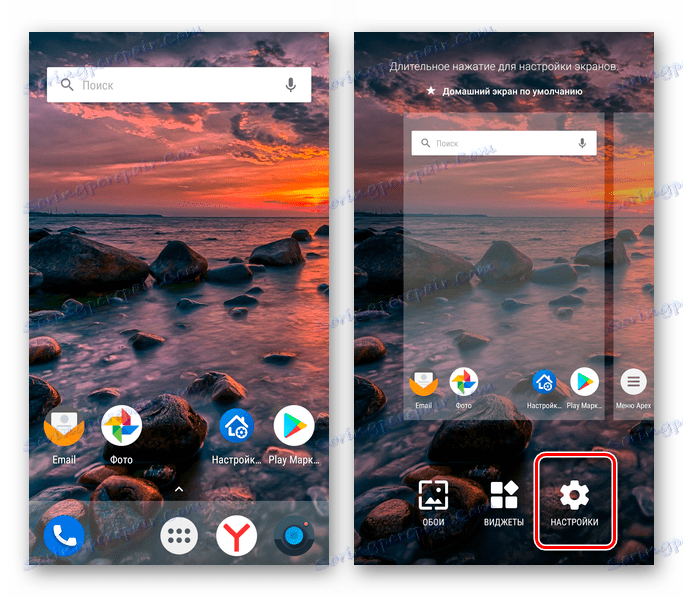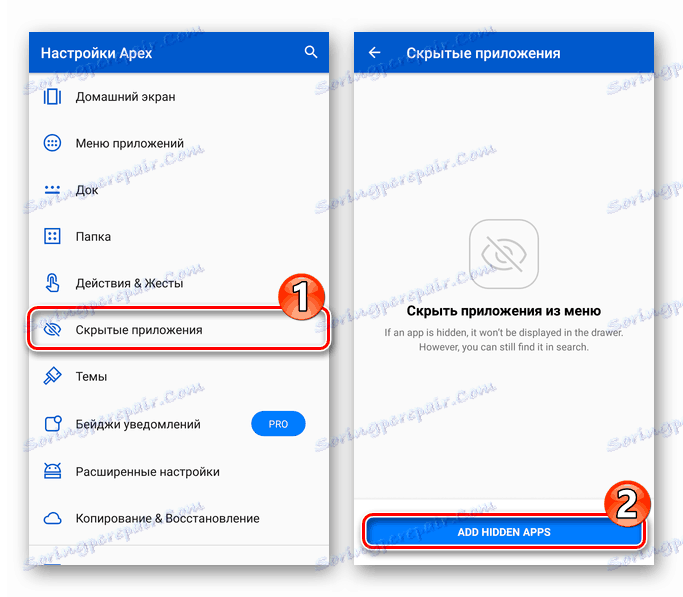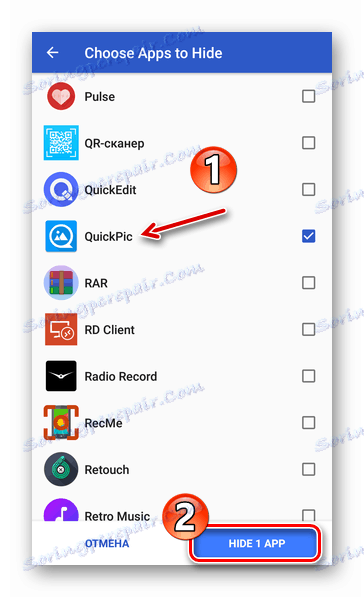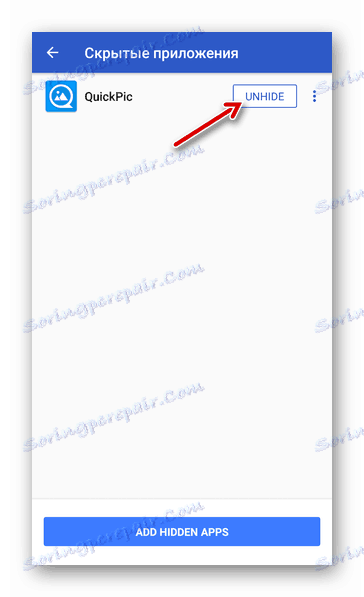Skrivanje aplikacije v Androidu
Uporabniki pametnih telefonov Android in tabličnih računalnikov morajo pogosto skriti določene aplikacije s seznama, nameščenega na napravi, ali vsaj iz menija. Razlogi za to so lahko dva. Prva je varovanje zasebnosti ali osebnih podatkov pred nepooblaščenimi osebami. Toda drugi je običajno povezan z željo, če ne zbrisati, potem pa vsaj za skrivanje nepotrebnih sistemskih aplikacij.
Tako kot mobilni OS od Google je zelo prilagodljiv pri vprašanjih prilagajanja, naloga te vrste je rešena brez posebnih težav. Odvisno od namena in napredovanja uporabnika lahko v meniju odstranimo ikono aplikacije.
Vsebina
Kako skriti aplikacijo v Androidu
Green Robot nima vgrajenih orodij, s katerimi lahko skrije vse aplikacije, ki jih prinašajo oči. Da, v nekaterih programskih programih in lupinah po meri od številnih ponudnikov je takšna priložnost prisotna, vendar bomo nadaljevali s skupnimi funkcijami »čiste« Android. Skladno s tem je tukaj praktično nemogoče storiti brez programov tretjih oseb.
1. način: Nastavitve naprave (samo za sistemsko programsko opremo)
Tako se je zgodilo, da proizvajalci naprav Android predhodno namestijo celoten niz aplikacij v sistemu, ki so potrebni in ne preveč, kar je ni mogoče preprosto odstraniti. Seveda lahko pridobite pravice Root in uporabite eno od posebnih pripomočkov, da radikalno rešite težavo.
Več podrobnosti:
Get Root pravice za Android
Odstranjevanje sistemskih aplikacij v sistemu Android
Vendar pa niso vsi pripravljeni iti na ta način. Za take uporabnike je na voljo preprostejša in hitrejša možnost - onemogočite nepotrebno aplikacijo prek sistemskih nastavitev. Seveda je to le delna rešitev, ker se spomin, ki ga zaseda program, ne osvobodi, vendar ne boste mogli več poklicati oči.
- Najprej odprite aplikacijo Nastavitve v tabličnem računalniku ali pametnem telefonu in odprite razdelek »Aplikacije« ali »Aplikacije in obvestila« v sistemu Android 8+.
![Aplikacija Nastavitve v sistemu Android OS]()
- Po potrebi tapnite »Pokaži vse aplikacije« in izberite želeni program s seznama.
![Seznam nameščenih aplikacij v sistemskih nastavitvah za Android]()
- Zdaj pa samo kliknite gumb »Onemogoči« in potrdite dejanje v pojavnem oknu.
![Onemogočite aplikacijo z uporabo sistemskih nastavitev Android]()
Aplikacija, deaktivirana na ta način, bo izginila iz menija pametnega telefona ali tabličnega računalnika. Kljub temu bo program še vedno naveden na seznamu, nameščenem na napravi, in bo zato ostal na voljo za ponovno aktiviranje.
Metoda 2: Kalkulator Vault (Root)
Z nadrejenimi pravicami naloga postane še lažja. V Trg Google Play Predstavljene so številne pripomočke za skrivanje fotografij, videoposnetkov, aplikacij in drugih podatkov, vendar je seveda potreben koren za delo z njimi.
Eden od najboljših primerov te vrste programske opreme je program Kalkulator Vault. Prikriva se kot reden kalkulator in vsebuje nabor orodij za zaščito vaše zasebnosti, vključno z možnostjo blokiranja ali skrivanja aplikacij.
Vmesnik kalkulatorja v Googlu Play
- Torej, če želite uporabiti pripomoček, ga najprej namestite iz Trgovine Play in jo nato zaženite.
![Nameščanje aplikacije Kalkulator Vault v pametni telefon Android]()
- Na prvi pogled se bo odprl nepremagljiv kalkulator, a vse, kar morate storiti, je ohraniti dotik na nalepki »Kalkulator« , začela se bo podprogram, imenovana PrivacySafe.
![Zaženite program PrivacySafe v aplikaciji Kalkulator Vault za Android]()
Kliknite gumb "Naprej" in dodelite aplikaciji vsa potrebna dovoljenja.
![Zagotavljanje potrebnih dovoljenj v aplikaciji Kalkulator Vault za Android]()
- Potem se znova dotaknite »Naprej« , po katerem boste morali izumiti in dvakrat povleči ključ vzorca za zaščito skritih podatkov.
![Aplikacija za zaščito zasebnosti PrivacySafe za Android grafično geslo]()
Poleg tega lahko ustvarite skrivno vprašanje in odgovor, da obnovite dostop do programa PrivacySafe, če nenadoma pozabite svoje geslo.
![Dodajanje tajnega vprašanja in odgovora za zaščito osebnih podatkov v kalkulatorju]()
- Ko končate začetno konfiguracijo, vas bodo odpeljali v glavni delovni prostor aplikacije. Zdaj s potezo ali dotikom ustrezne ikone odprite drsni meni na levi strani in pojdite na razdelek »Skrivanje aplikacije« .
![Pojdite v skriti aplikacijski repozitorij v programu PrivacySafe]()
Tukaj lahko dodate poljubno število aplikacij, da jih skrijete. To storite tako, da se dotaknete ikone »+« in izberete želena imena s seznama. Nato kliknite gumb s prečkanim očesom in podajte pravice Superuserjev kalkulatorja.
![Skrivanje aplikacije Telegram s pripomočkom Kalkulator Vault]()
- Dokončano! Aplikacija, ki ste jo navedli, je skrita in je zdaj na voljo samo iz razdelka »Skrijte aplikacijo« v programu PrivacySafe.
![Sporočilo o uspešni prikrivanju aplikacije Telegram iz menija]()
Če želite program vrniti v meni, izvedite dolg dotik na ikono in označite element »Odstrani iz seznama« , nato kliknite »V redu« .
![Obnovite skrito z aplikacijo Telegram Calculator Vault za Android]()
Na splošno je kar nekaj podobnih pripomočkov, tako v Trgovini Play kot tudi zunaj njega. In to je najprimernejše, pa tudi preprosta možnost, da skrijete aplikacije s pomembnimi podatki iz radovednih oči. Seveda, če imate pravice Root.
3. način: aplikacija Hider
To je bolj kompromisna rešitev v primerjavi s kalkulatorjem Vault, vendar za razliko od tega ta aplikacija ne zahteva privilegijev v superuserju v sistemu. Načelo aplikacije Hider je, da je skriti program kloniran, njegova prvotna različica pa je odstranjena iz naprave. Aplikacija, ki jo razmišljamo, je nekakšno okolje za izvajanje podvojene programske opreme, ki se lahko spet skriva za rednim kalkulatorjem.
Vendar metoda ni brez pomanjkljivosti. Torej, če morate v meniju vrniti skrito aplikacijo, jo boste morali znova namestiti iz Trgovine Play, ker naprava ostane popolnoma funkcionalna, vendar je prilagojena za klon Hider App Hider. Poleg tega nekateri programi preprosto ne podpirajo pripomočki. Vendar pa razvijalci trdijo, da je zelo malo.
Hider aplikacije v Googlu Play
- Ko namestite aplikacijo iz Trgovine Play, jo zaženite in kliknite gumb »Dodaj aplikacijo« . Nato izberite enega ali več programov za skrivanje in tapnite »Uvozi aplikacije« .
![Dodajanje aplikacije QuickPic v pripomoček App Hider za Android]()
- Kloniranje bo izvedeno in uvožena aplikacija bo prikazana na namizju aplikacije Hider. Če ga želite skriti, tapnite ikono in izberite »Skrij« . Po tem boste morali potrditi, da ste v napravi pripravljeni odstraniti izvirno različico programa tako, da v pojavnem oknu pritisnete »Odstrani« .
![Izbrišite izvirno različico aplikacije QuickPic v pripomočku App Hider za Android]()
Nato ostane le postopek za odstranitev.
![Začnite postopek brisanja izvirne različice programa QuickPic]()
- Če želite vnesti skrito aplikacijo, znova zaženite App Hider in kliknite ikono programa, nato pa v pogovornem oknu tapnite »Launch« .
![Zaženite skrito aplikacijo QuickPic iz pripomočka Android App Hider]()
- Če želite obnoviti skrito programsko opremo, kot je bilo že omenjeno, ga boste morali znova namestiti iz Trgovine Play. Preprosto tapnite ikono aplikacije v aplikaciji Hider in kliknite gumb »Unhide« . Nato se dotaknite možnosti » Namesti«, če želite neposredno preiti na programsko stran v Googlu Play.
![Obnovite skrito aplikacijo QuickPic v pripomočku App Hider za Android]()
- Podobno kot primer Kalkulator Vault lahko skrijete App Hider za drugo aplikacijo. V tem primeru gre za program Calculator +, ki poleg tega tudi dobro zadovoljuje svoje glavne odgovornosti.
Odprite meni z uporabniškim menijem in pojdite na razdelek »Protect AppHider« . Na zavihku, ki se odpre, kliknite spodnji gumb »PIN za namestitev« .
![Skrivanje aplikacije Hider utility za aplikacijo kalkulatorja za Android]()
Vnesite štirimestno številčno PIN-številko in v pojavnem oknu tapnite »Potrdi« .
![Ustvarjanje PIN-a za zaščito dostopa do aplikacije Hider App]()
Po tem bo v meniju odstranjen App Hider, aplikacija Calculator + pa bo nadomestila njegovo mesto. Če želite odpreti glavno orodje, preprosto vnesite kombinacijo, ki ste jo v njej izumili.
![Vnesite kodo PIN za prijavo v Hider App z uporabo kalkulatorja]()
Če nimate pravic Root in se strinjate z načelom aplikacij kloniranja, je to najboljša rešitev, ki jo lahko izberete. Združuje uporabnost in visoko varnost skritih uporabnikovih podatkov.
Metoda 4: Apex Launcher
Še lažje je skriti katero koli aplikacijo iz menija in brez privilegij superuserja. Res je, za to morate spremeniti lupino sistema, recimo Apex Launcher. Da, s seznama programov, nameščenih na napravi s takšnim orodjem, ni mogoče skriti ničesar, če pa to ni potrebno, lahko brezžični zagon s takšno priložnostjo zlahka odpravi težavo.
Poleg tega je Apex Launcher priročna in lepa lupina s široko paleto funkcij. Podprte so različne kretnje, slogi oblikovanja in skoraj vsak element lansirne naprave, ki ga uporabnik lahko natančno nastavi.
- Namestite aplikacijo in jo dodelite kot privzeto lupino. Če želite to narediti, pojdite na namizje za Android tako, da v napravi kliknete gumb »Domov« ali naredite ustrezno gesto. Nato izberite glavno aplikacijo Apex Launcher.
![Namestitev aplikacije Apex Launcher kot glavne lupine sistema Android]()
- Dolgo potopite na prazen prostor enega od zaslonov Apex in odprite kartico »Nastavitve «, označena z ikono zobnika.
![Preklopite na Apex Launcher za nastavitve za Android]()
- Odprite razdelek » Skrite aplikacije« in se dotaknite gumba » Dodaj skrite aplikacije«, ki se nahaja na dnu zaslona.
![Odprite orodje, če želite skriti aplikacije v lupini Apex Launcher za Android]()
- Označite programe, ki jih nameravate skriti, recimo, gre za galerijo QuickPic in kliknite »Skrij aplikacijo« .
![Skrivanje aplikacije QuickPic v lupini Apex Launcher]()
- Vsi Po tem se izbrani program skrije iz menija in namizja zaganjalnika Apex. Če želite znova vidno, preprosto pojdite na ustrezen del nastavitev lupine in tapnite gumb »Razkrij«, ki je nasprotno želenega imena.
![Obnovi QuickPic skrito v Apex Launcher]()
Kot lahko vidite, je zaganjalnik tretjih oseb precej preprost in hkrati učinkovit način skrivanja vseh aplikacij iz menija naprave. Hkrati ni treba uporabljati Apex Launcher, ker se lahko druge podobne lupine, kot je nova Nova iz programske opreme TeslaCoil, pohvali s podobnimi zmožnostmi.
Glej tudi: Android namizne lupine
Pregledali smo glavne rešitve, ki vam omogočajo skrivanje obeh sistemskih aplikacij in namestitev iz Trgovine Play ali drugih virov. No, kakšna metoda v končni uporabi - izberite samo tebe.